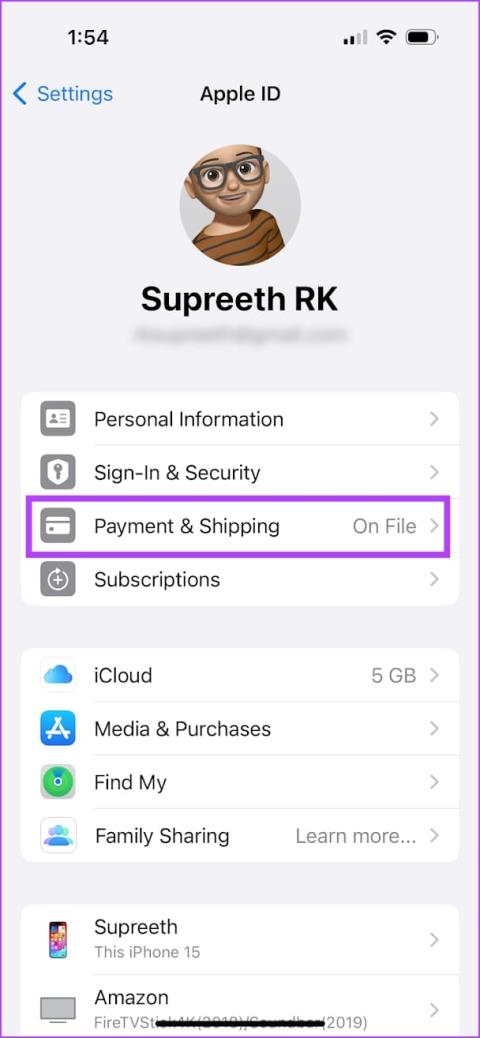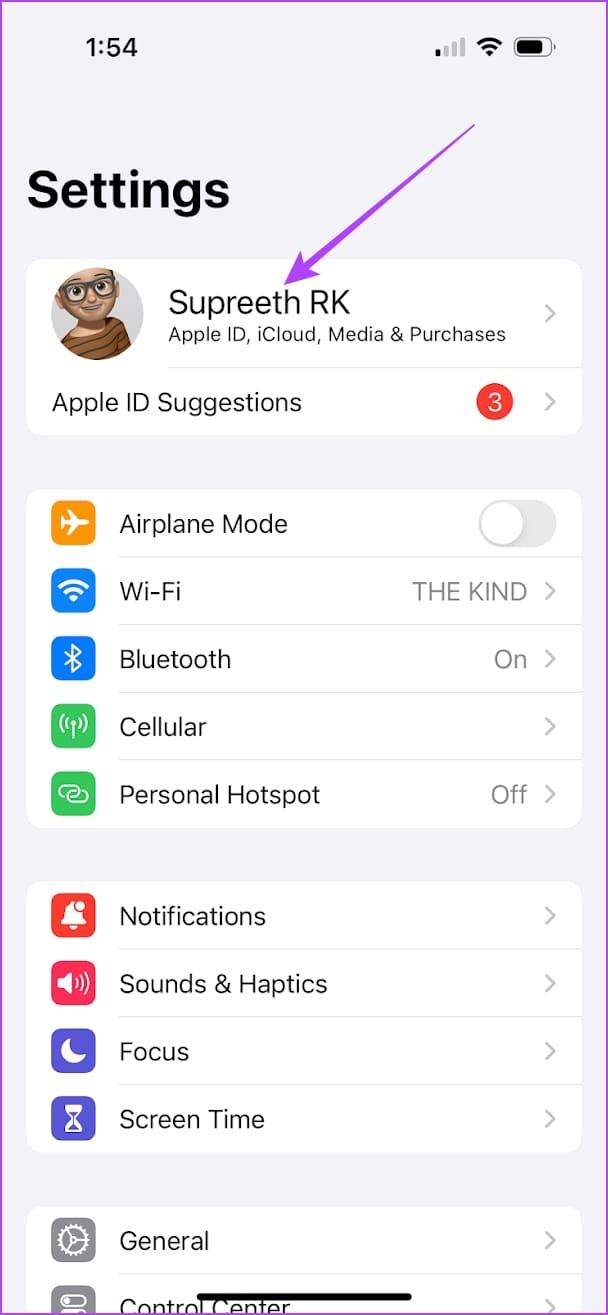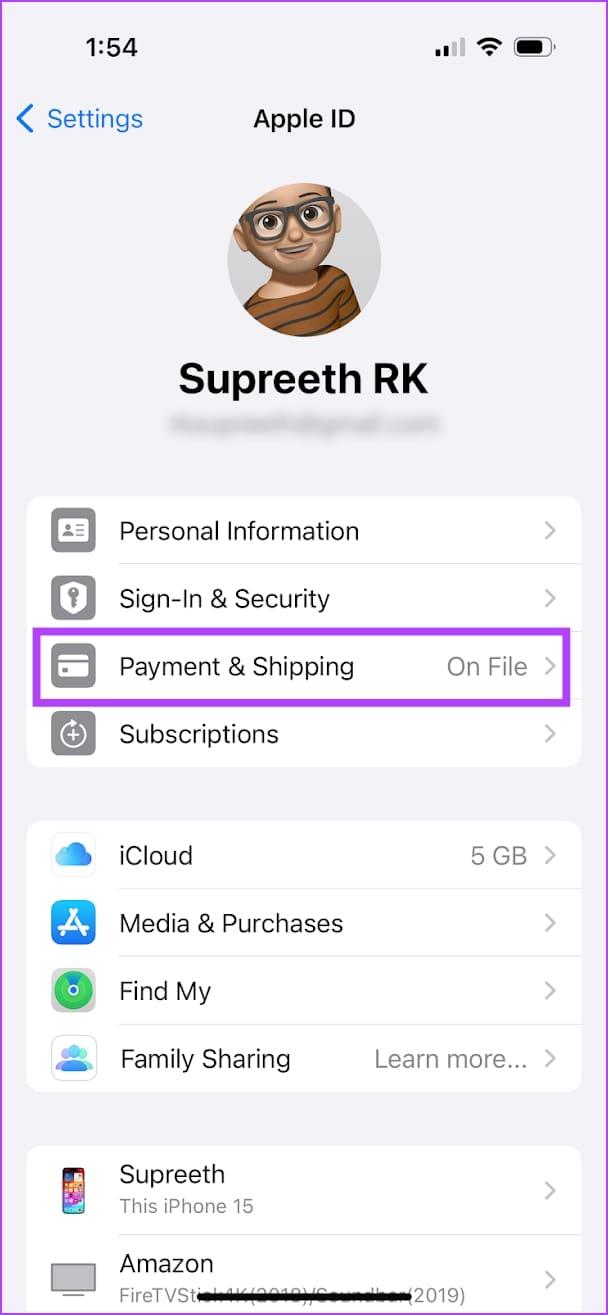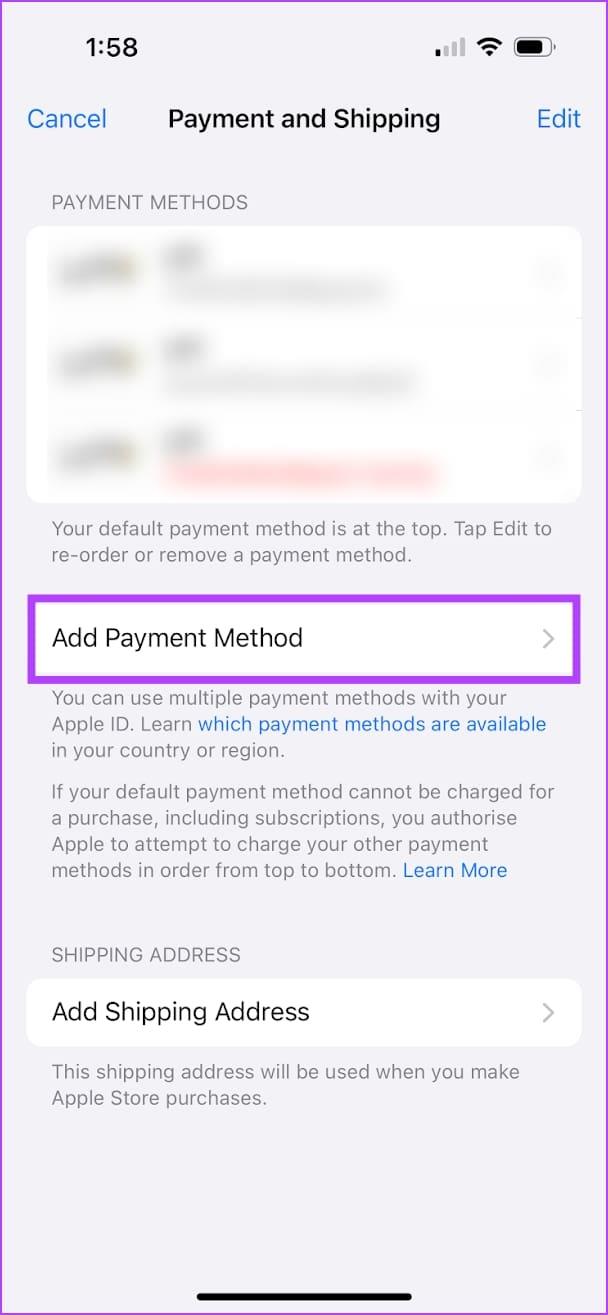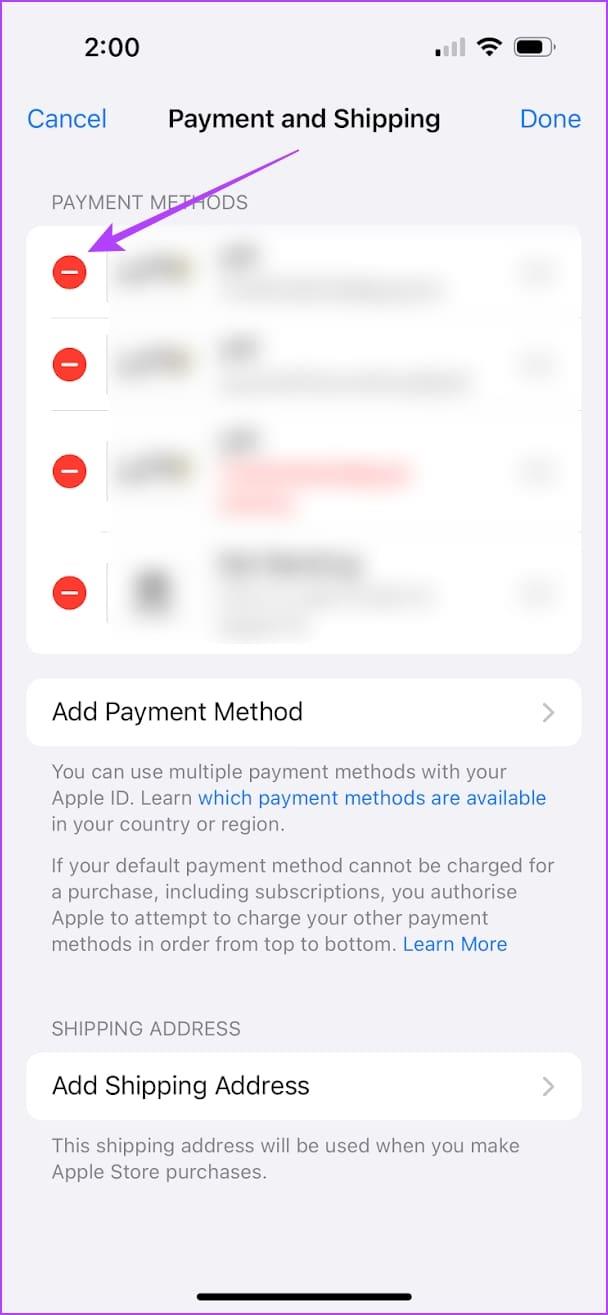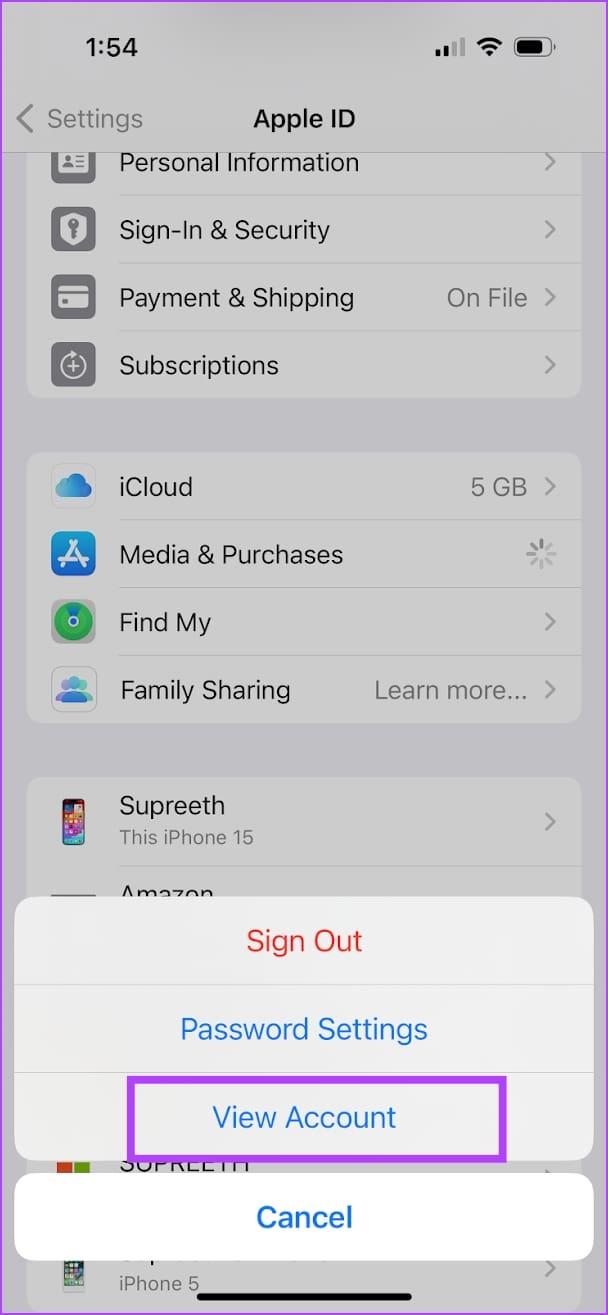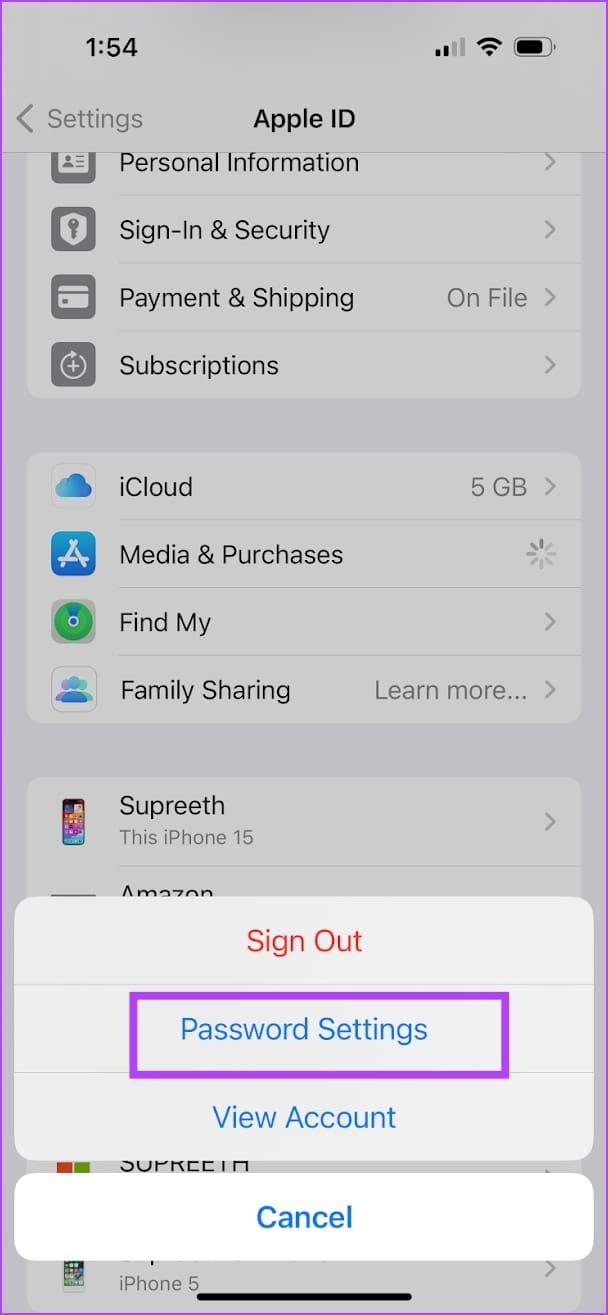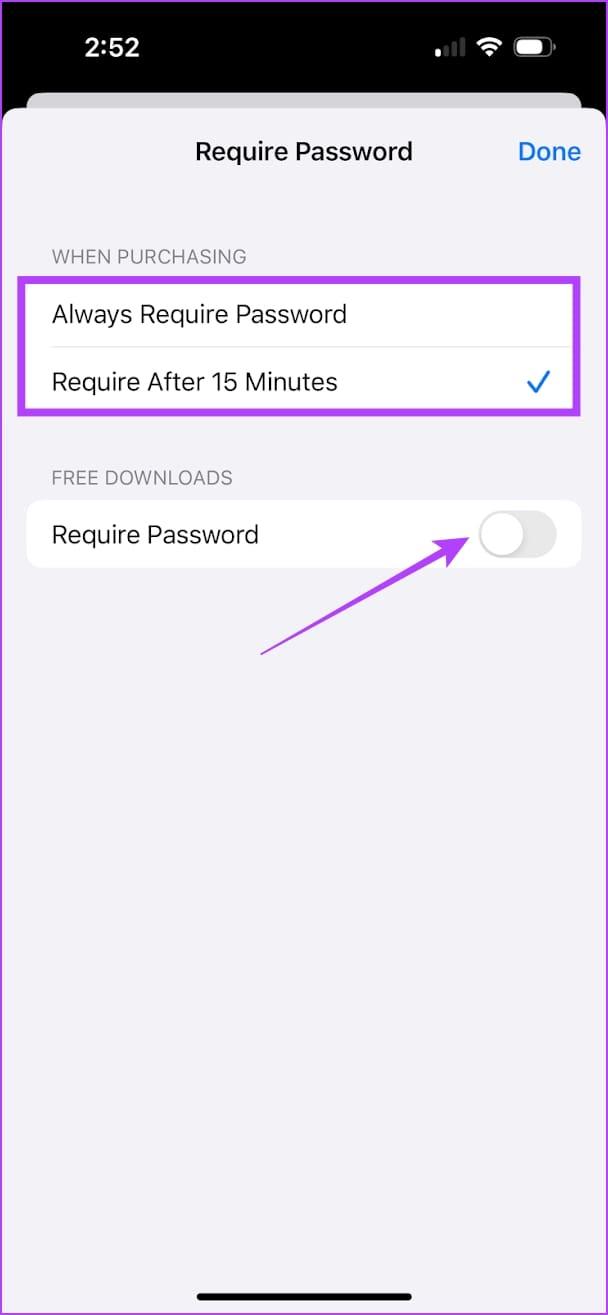Snelle tips
- Het bericht 'Verificatie vereist' kan verschijnen als er een probleem is met de betaalmethode en Apple deze niet kan verifiëren.
- Mogelijk ziet u het bericht ook herhaaldelijk als er een App Store-aankoop op uw iPhone of iPad in behandeling is.
- Het bericht kan verschijnen als u nog niet akkoord gaat met de algemene voorwaarden voor media en aankopen.
Basisoplossingen
- Controleer de internetverbinding: Voor het probleemloos verkennen van de bibliotheek en het downloaden van de apps via de App Store is een stabiele netwerkverbinding vereist
- Uitloggen en inloggen bij App Store: Als er een bug is gekoppeld aan uw huidige inlogsessie in de App Store, kan uitloggen bij uw Apple ID helpen.
- Controleer of de App Store niet beschikbaar is: de App Store kan ook problemen tegenkomen als er problemen zijn met de server van Apple. U kunt dit controleren door naar de systeemstatuspagina van Apple te gaan .
- Start uw iPhone opnieuw op: Tijdelijke problemen in de App Store kunnen u herhaaldelijk vragen om te verifiëren. U kunt deze bugs verwijderen door uw iPhone opnieuw op te starten.
- Update iPhone: Als de bug die de 'Verificatie vereist'-lus op iPhone en iPad veroorzaakt wijdverspreid is, zal Apple een update uitbrengen. Zorg ervoor dat u uw apparaat up-to-date houdt.
Het bericht 'Verificatie vereist' kan herhaaldelijk in de App Store verschijnen als er een probleem is met de betaalmethode of als er geen geldige betaalmethode is gekoppeld aan uw Apple ID.
Stap 1: Open de app Instellingen en tik op uw naam > Betaling en verzending .
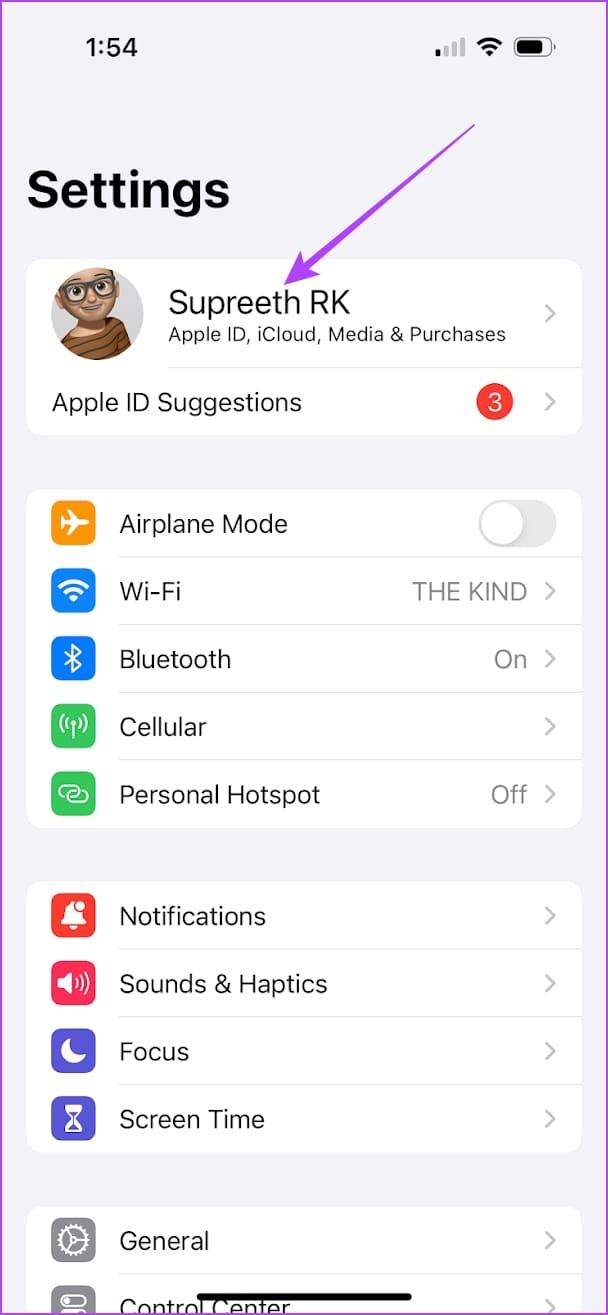
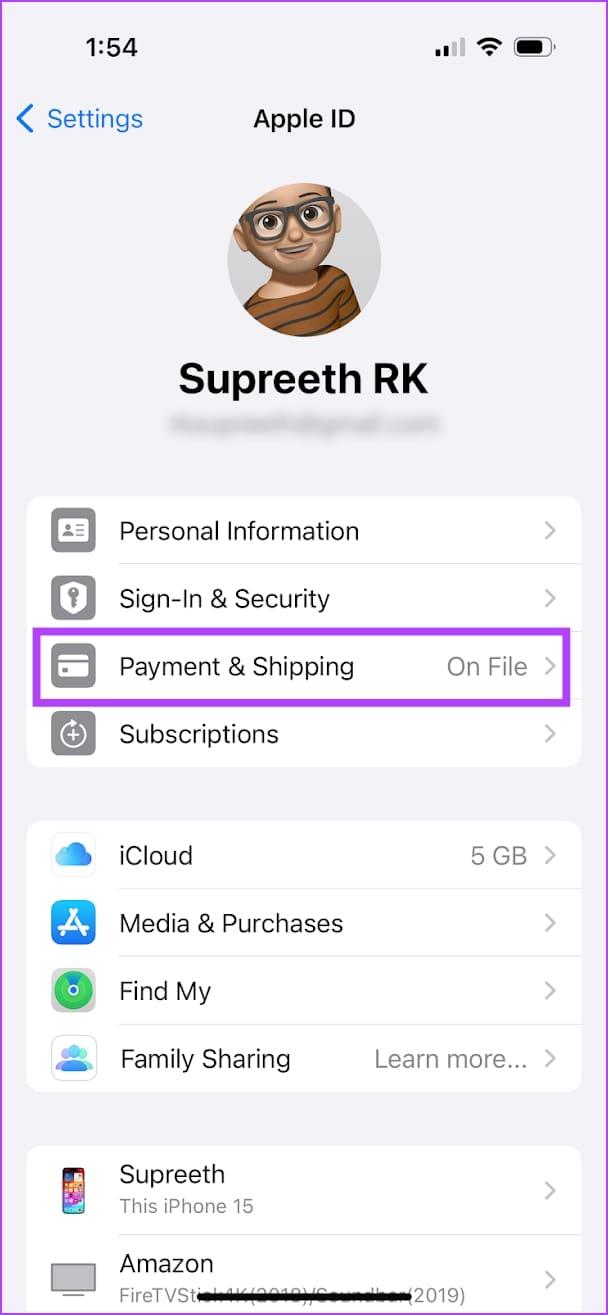
Stap 2: U kunt een nieuwe betaalmethode toevoegen of op Bewerken tikken om een ongeldige betaalmethode te verwijderen.
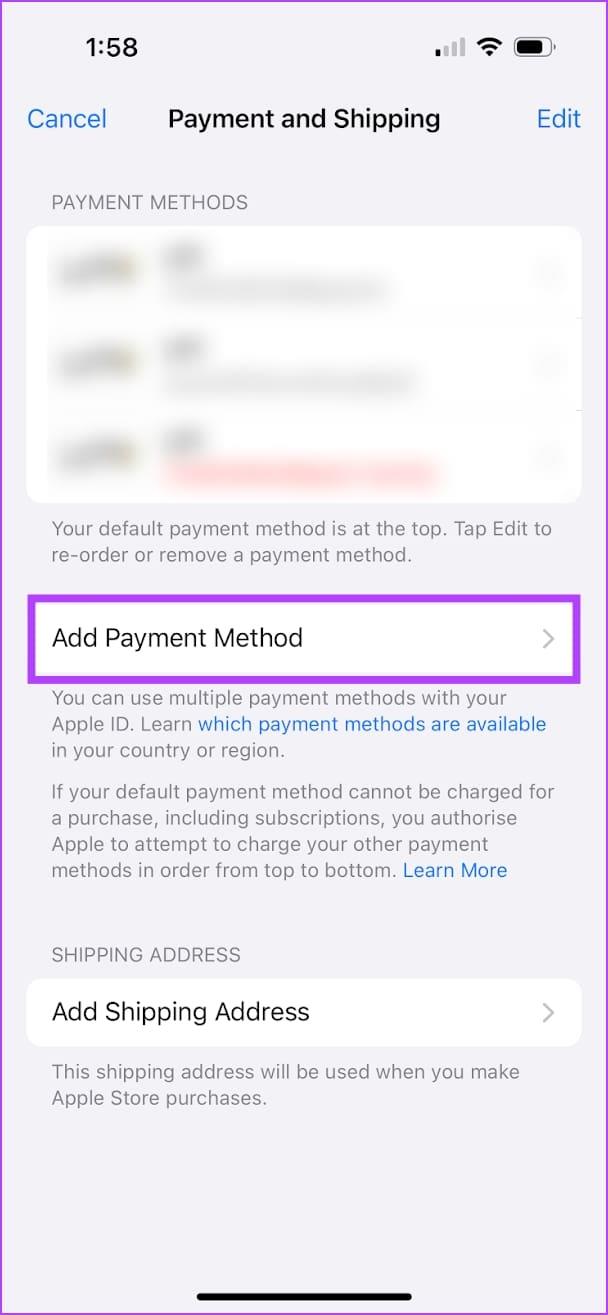
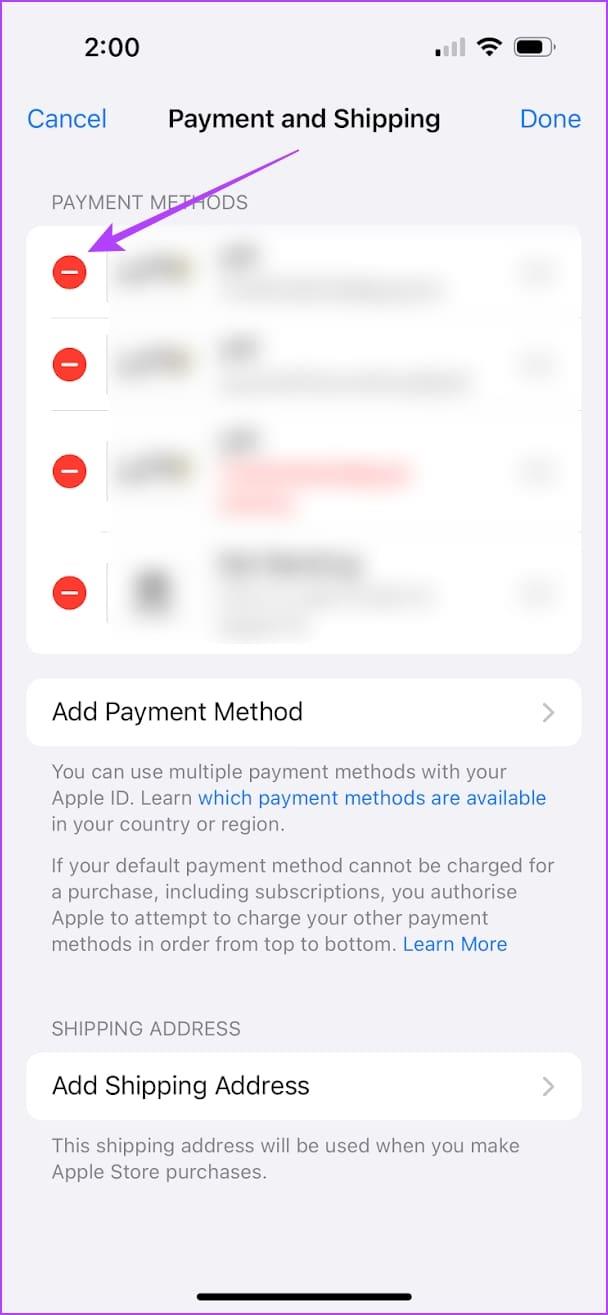
Lees ook : Hoe te repareren iPhone kan geen apps downloaden uit de App Store .
Oplossing 2: voltooi lopende aankopen in de App Store
Als er een aankoop in de App Store in behandeling is, rondt u deze af door de betaling uit te voeren. De herhaalde verzoeken uit de App Store om verificatie kunnen een verzoek zijn om de aankopen af te ronden.
Open uw App Store-aankoopgeschiedenis . U wordt doorgestuurd naar een nieuw venster waar u uw Apple ID en wachtwoord kunt invoeren. Controleer uw aankopen en onderneem de nodige actie om eventuele onbetaalde bestellingen af te ronden.
Als u niet akkoord bent gegaan met de noodzakelijke algemene voorwaarden voor aankopen in de App Store, kunt u vastlopen in de lus 'Verificatie vereist'.
Stap 1: Open de app Instellingen en tik op uw naam .
Stap 2: Tik op Media en aankopen .
Stap 3: Tik op Account bekijken . Als u nog niet akkoord bent gegaan met de algemene voorwaarden, ziet u mogelijk een pop-up. Scroll naar beneden en selecteer de knop Akkoord .
Let op : Als u akkoord bent gegaan met de algemene voorwaarden, ziet u geen pop-up waarin u wordt gevraagd hetzelfde te doen.

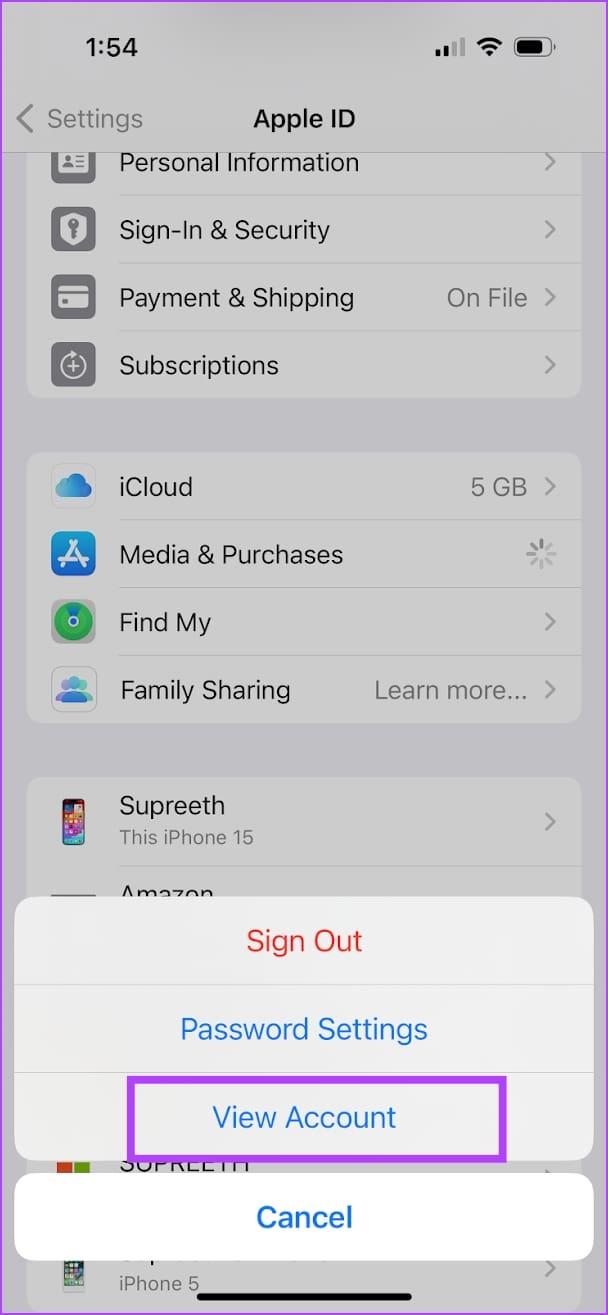
Oplossing 4: Schakel Wachtwoord vereisen uit
Als u uw gegevens niet elke keer dat u een app downloadt met een wachtwoord of Face ID wilt verifiëren , kunt u dit als volgt uitschakelen.
Stap 1: Open de app Instellingen > tik op uw naam > Media en aankopen .
Stap 2: Tik op Wachtwoordinstellingen . Selecteer Vereisen na 15 minuten .
Dit zorgt ervoor dat het wachtwoord slechts elk kwartier wordt gevraagd tijdens het downloaden van apps in de App Store.
Stap 3: Schakel verder de schakelaar voor Wachtwoord vereisen onder gratis downloads uit om het bericht over verificatie vereist te stoppen bij het installeren van gratis apps.

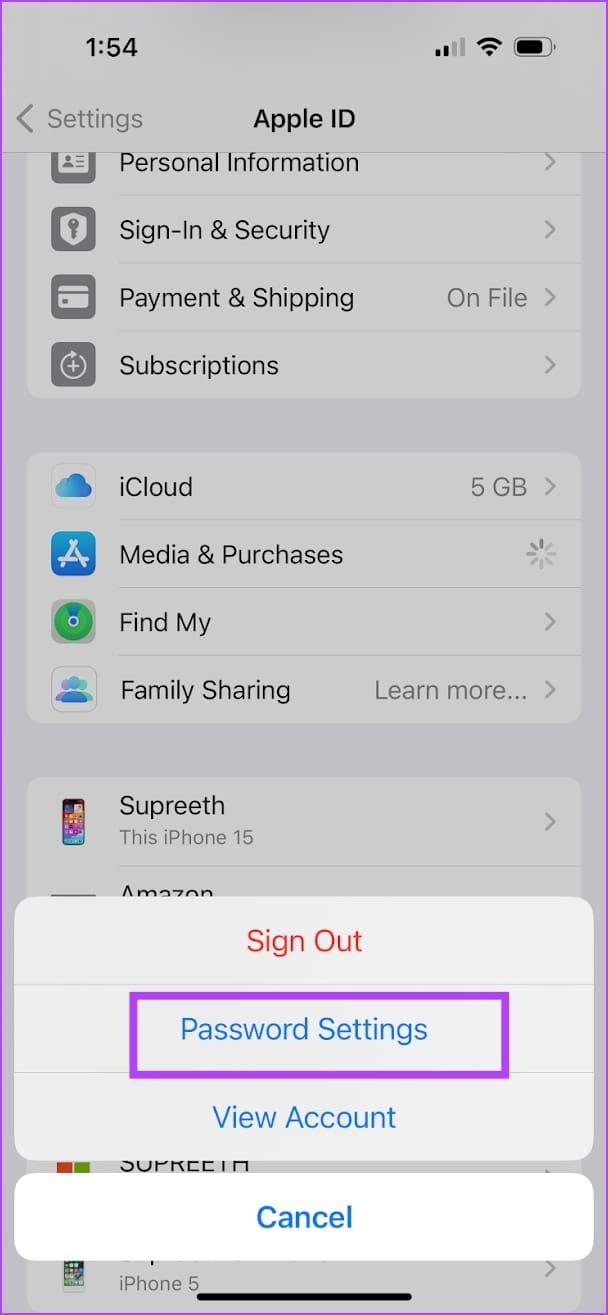
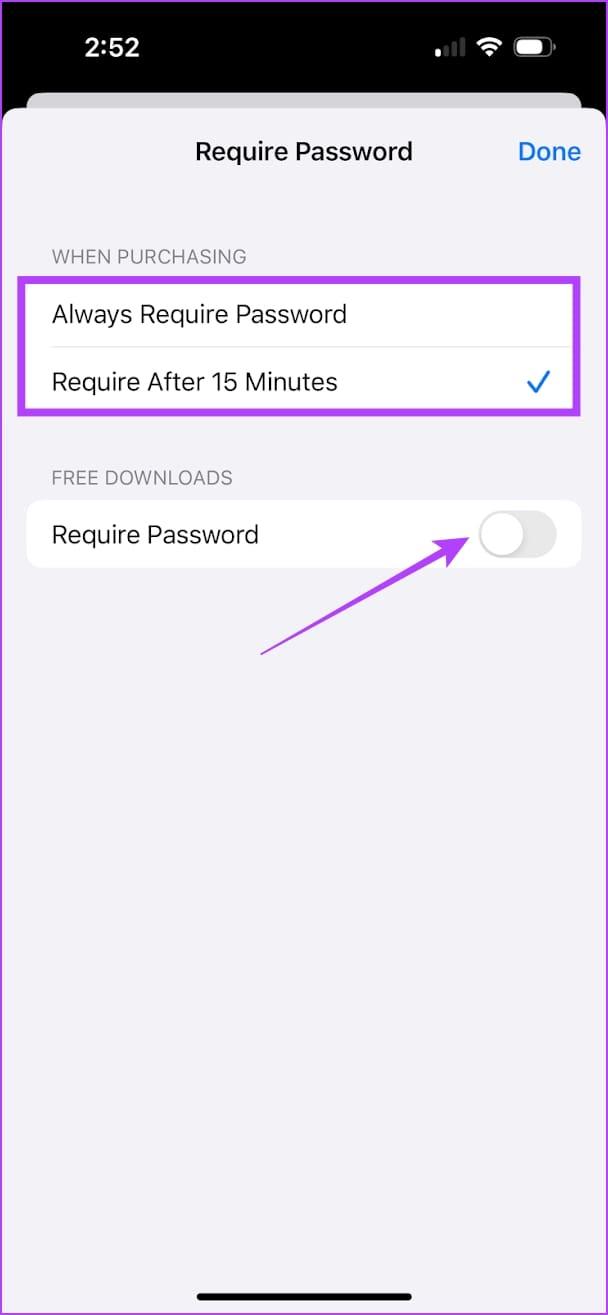
Als geen van de bovenstaande methoden werkt, kunt u contact opnemen met Apple Support voor verdere hulp.